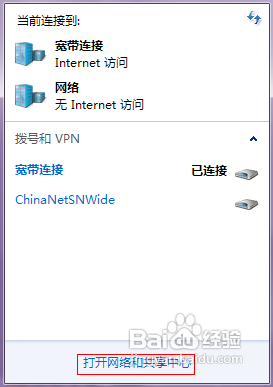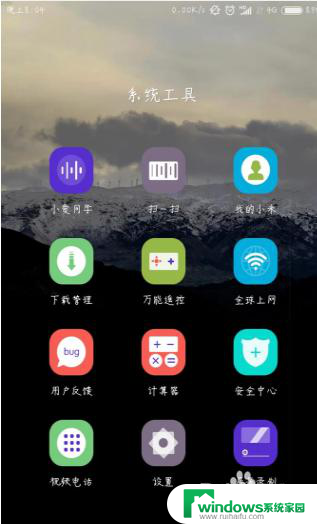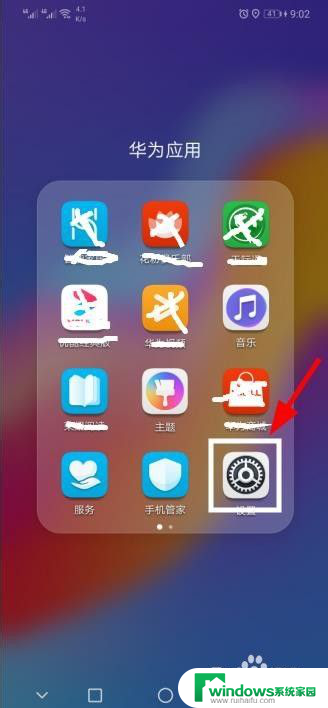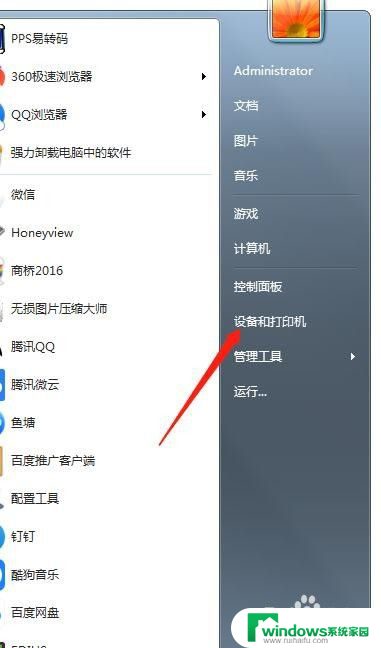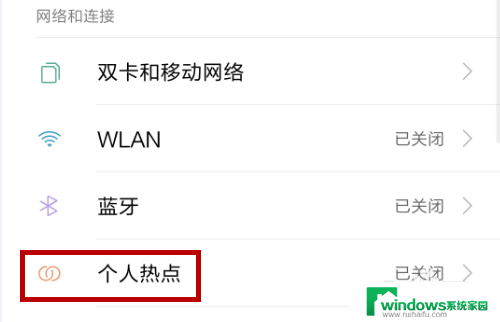两台电脑直接用网线连接 两台电脑用一根网线传输数据方法
在日常生活和工作中,我们经常需要将两台电脑进行数据传输,除了传统的U盘、移动硬盘等外,还可以通过直接用网线连接两台电脑的方式进行数据传输。这种方法不仅快捷方便,而且可以避免使用其他外部存储设备,更加安全可靠。接下来我们将介绍如何通过一根网线实现两台电脑之间的数据传输。
步骤如下:
1.将两台电脑直接用网线相连。

2.第一台电脑设置 一:打开设置面板

3.第一台电脑设置 二:将ip地址和网关设为192.168.0.1 目的是让这台电脑做另一台电脑的网关。 子网掩码一点击自动添加。
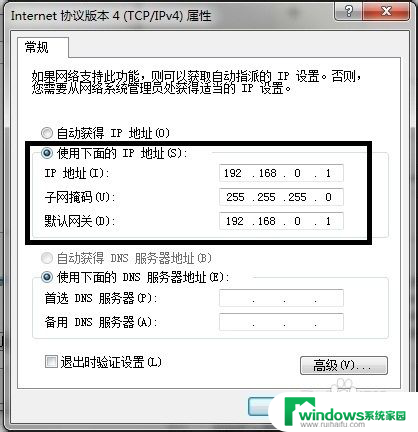
4.第二台电脑同样打开设置
然后,设置为如图所示:此处的ip地址最后点后的数可以是非1的小于254的数
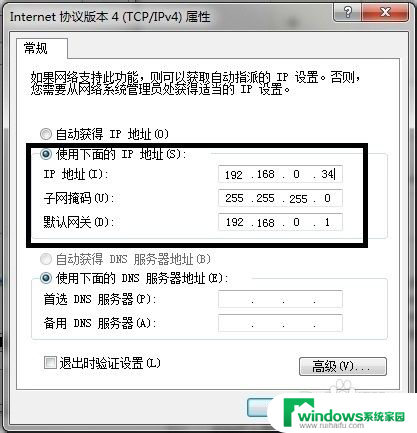
5.第二台电脑,然后打开cmd 一下ping第一台电脑。键盘 “windos键+R” 然后输入cmd ,回车。
如果和右图一样有时间返回,说明两台电脑连接成功。
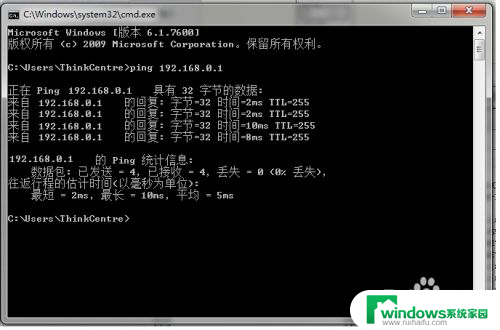
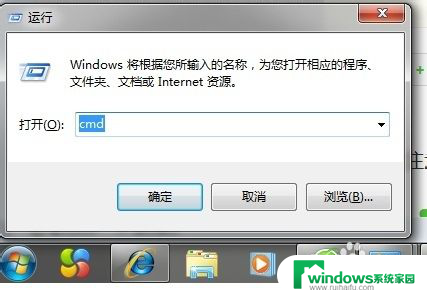
6.然后找到你要传送的文件:比如D盘的文件“测试”。
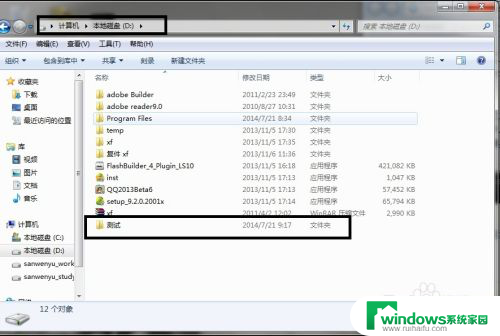
7.然后按照图中顺序点击操作。
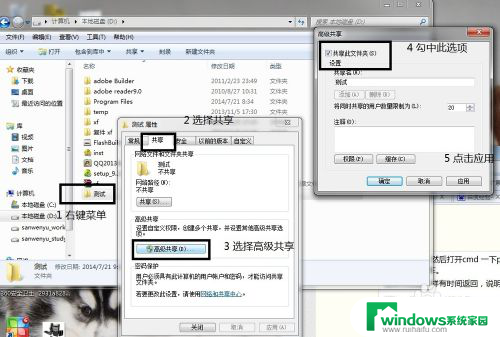
8.出现下面对话框:
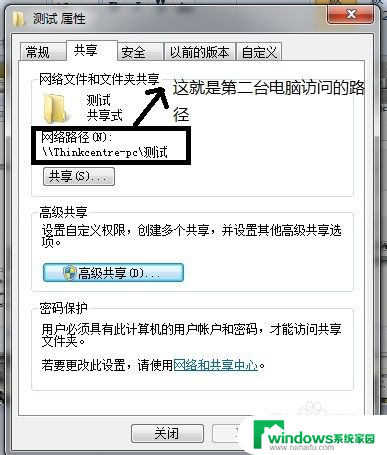
9.第二台电脑打开我的电脑 输入地址访问
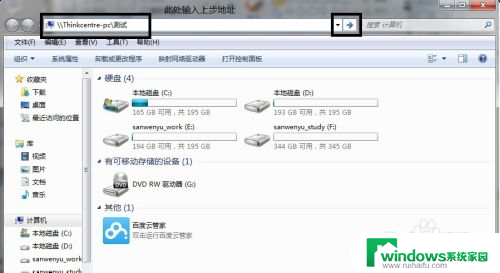
10.进入第一台电脑共享的文件夹
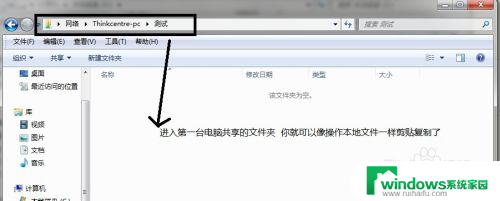
以上就是两台电脑直接用网线连接的全部内容,如果您遇到这种情况,您可以按照以上方法进行解决,希望这些方法能够帮助到大家。